A 3GP célja a tárolás és a sávszélesség csökkentése a mobiltelefonok befogadására. Széles körben támogatják az olyan népszerű mobil eszközök, mint a Samsung Galaxy S4, a HTC One, a Nokia Lumia 1020 stb. A videók 3GP-re konvertálásához csupán egy egyszerűen használható 3GP video konverterre van szüksége, amely lehetővé teszi a népszerű video formátumok, például az MP4 konvertálását, MOV, WMV stb. 3GP formátumra.
A 3GP Video Converter egy nagyszerű szoftver, amely bármilyen videó formátumot 3GP-vé konvertálhat, így bármikor és bárhol lejátszhat videókat mobiltelefonon. Ez a cikk éppen erre született. Itt bemutatjuk a legjobb 10 INGYENES és Fizetett 3GP videó konvertert, és a legjobb választás az Ön számára.
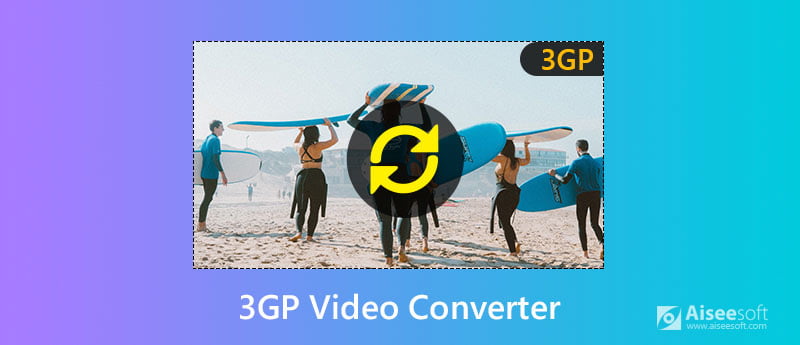
Ha néhány eszközt akarunk, először megkeressük az ingyenes eszközt. Tehát először megmutatjuk az INGYENES 3GP Video Converter-t. Vigyázzon rájuk.
Videokonverzióval rendelkező felhasználók számára az Aiseesoft a következőket kínálja: Ingyenes Video Converter. Ennek a tökéletes társnak a segítségével bármilyen videót ingyen konvertálhat, és a videókat konvertálhatja nemcsak 3GP formátumra, hanem más video- és audio formátumokra (MP4, MKV, MOV, FLV, AVI, WMV, MP3 stb.).
A konvertáló funkción kívül elősegítheti a videóhatások szerkesztését, mielőtt átalakítaná őket. Színes témákat adhat a videóhoz, és szerkesztheti a szavakat a cím, a szerző, az idő stb. Alapján.
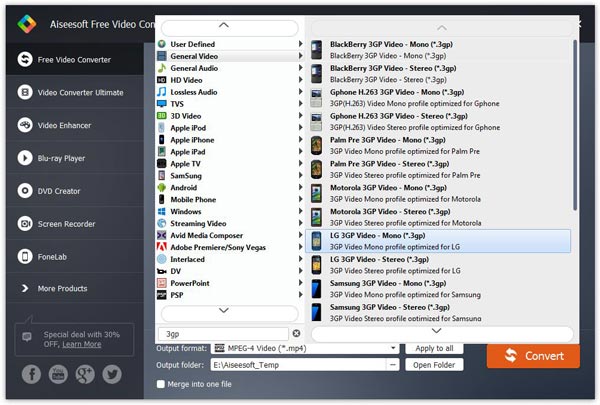
Ezzel az online konverterrel konvertálhat más formátumú videókat 3GP formátumba, mindössze 3 kattintással. regisztráció nélkül konvertálhat videókat 3GP-re a böngészőjében. Ez a kis konverter szintén támogatja a kétszeres átalakítást. Azt is láthatja, hogy a felület egyszerű és magától értetődő.
A legtöbb video konvertáló felhasználó számára a régi antik lenne. Az Online konvertálás népszerű eszköz az összes átalakítási igényhez. Átméretezés és testreszabás céljából lehetővé teszi a beállítások, például a képkockasebesség, a bitráta, a felbontás, a méret, a hangminőség és az egyéb beállítását. Beállíthatja a képernyő méretét és a fájlok méretét, és kiválaszthatja a hangsávot stb., Amikor a folyamat befejeződik, letöltheti a konvertált fájlokat a böngészőből.
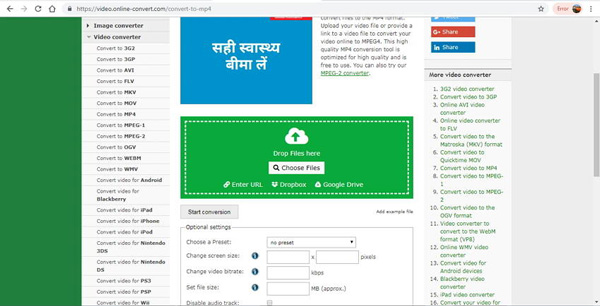
Az ingyenes fájlkonvertálás néhány kattintással konvertálhatja videóit 3GP fájlokká tisztességes minőségben. Felvehet fájlokat a számítógépről, az URL-ből, valamint a felhőtárolóból is. De vannak bizonyos korlátok benne. Csak MP4 fájlokat adhat hozzá. És legfeljebb 5 fájlt lehet kombinálni, legfeljebb 300 MB, a programhoz.
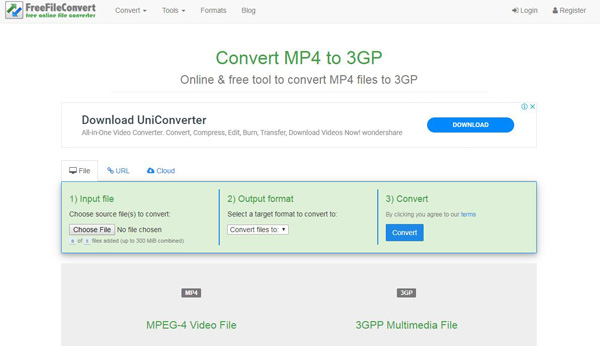
A fájlkonverzió könnyen konvertálhatja videóit 3GP-fájlokká, jó minőségben. Nem igényel letöltést vagy regisztrációt. A videók minősége az Ön igényeinek köszönhető. Az átalakítás előtt módosíthatja a felbontást, a bitsebességet, a képkockasebességet és az audio bitsebességet is. És amint az alábbiakban látható, a kezelőfelülete nagyon egyszerű.
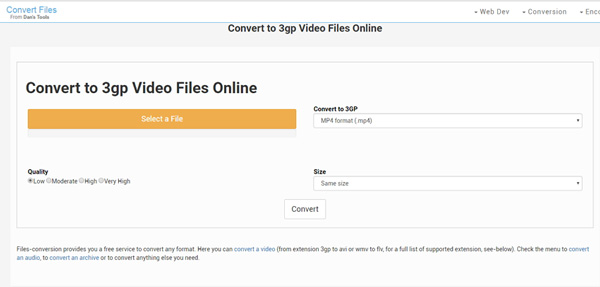
Ha csak a videók és a fájlok formátumát kell konvertálnia, akkor a fenti 5 ingyenes 3GP-konverter megismerheti Önt. De ha van szerkesztési és egyéb szakmai funkció, akkor szüksége lehet a 3GP Video Converter magasabb verziójára. Itt vannak az öt legfontosabb 5GP video konverter a szűrés rétegein keresztül.
Aiseesoft Video Converter Ultimate egyszerűsítette a professzionális eszközöket a könnyen használható szűrőkké. És ez a 3GP video konverter szoftver számos funkciót tartalmaz a videó konvertálásáról és testreszabásáról. Így mind a kezdők, mind a szakemberek könnyen konvertálhatják az AVI videókat.

Letöltések
Aiseesoft Video Converter Ultimate
100% biztonságos. Nincsenek hirdetések.
100% biztonságos. Nincsenek hirdetések.
Az iSkysoft HD Video Converter konvertálhatja a videókat bármilyen média formátumból 3GP fájlokká, igényei szerint. Az átalakítási folyamatban nincs minőségvesztés. Számos szerkesztőeszközből, funkcióból, kódolási beállításból és egyéb lehetőségekből áll, amelyek a tökéletes kimeneti minőséget biztosítják. Mellesleg támogatja a kötegelt videofájlok konvertálását is, akár a videofájlok egyesítését is, így sok időt takaríthat meg.
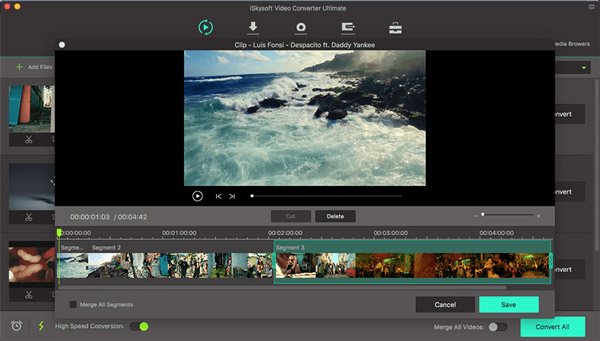
A DVDFab Video Converter az egyik legerősebb 3GP video konverter. A szoftver támogatja az összes népszerű formátumot, és számos hasznos eszközt és funkciót tartalmaz, amelyek jól működnek. A DVDFab Video Converter segítségével beállíthatja a kívánt zeneszámot háttérzeneként, és levághatja / levághatja a videó nem kívánt részét stb.
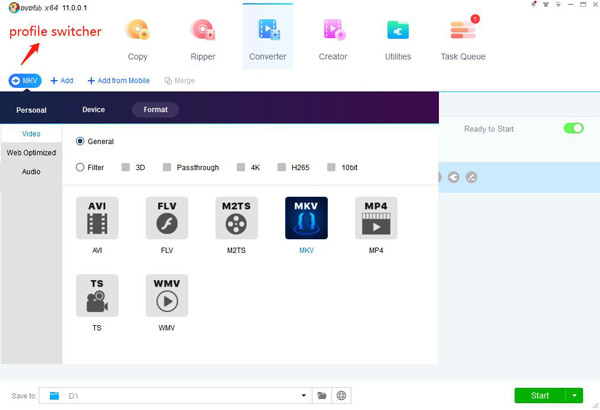
A Xilisoft 3GP Video Converter segítségével a felhasználók szinte az összes népszerű videofájlt könnyen konvertálhatják 3GP vagy 3G2 videó formátumba. Az átalakításon kívül az is rendben van, ha a fájlokat részletekben vonják ki a videofájlokból, vagy szabadon készíthetnek pillanatképeket a videó előnézetében. Az átalakítás során beállíthatja a kívánt fájlméretet azáltal, hogy importálja a célméretet a bitsebesség-számológépen, és ez a fájlok tömörítését vagy kibővítését fogja végezni az Ön számára.
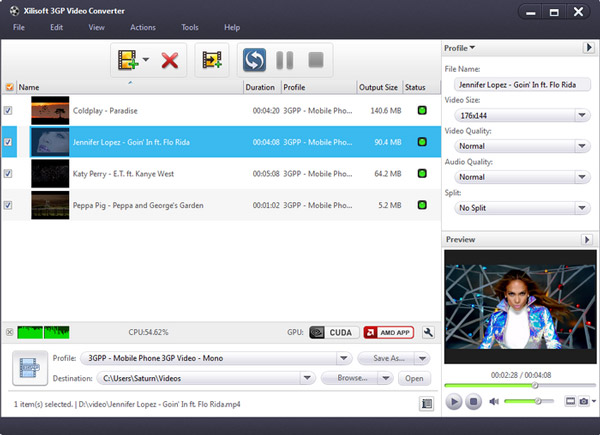
Az ImToo 3GP Converter jó választás a videók 3GP fájlokká konvertálására is. Annak ellenére, hogy támogatja a korlátozott bemeneti és kimeneti média formátumokat, a videókat konvertálhatják az eszközök által támogatott formátumba, például PS3, iPhone, Apple TV, PSP és így tovább. Ezenkívül a 3GP videofájlokból is könnyen kivonhatja a hangot. Meg lehet változtatni a képarányt, kibontani az audiót, a bitrátát, a mintavételi sebességet és így tovább. Egyidejű több fájl konvertálást is kínál nagy sebességű és minőségi kimenettel.
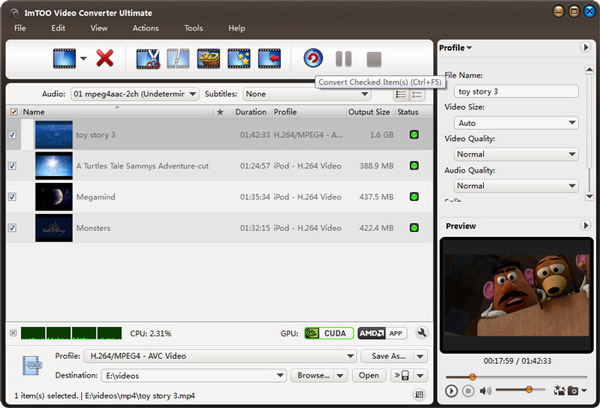
Az Aiseesoft 3GP video konverter letöltése után telepítse és futtassa, kattintson a "Fájl hozzáadása" gombra a videók importálásához. Ha bármilyen probléma merül fel a videók hozzáadásával, ha közvetlenül a "Hozzáadás" gombra kattint, akkor a "Fájl> Fájlok hozzáadása" gombra kattintva hozzáadhatja a videofájlokat.

Ez a szoftver képes konvertálni a videókat, például az AVI-t, a WMV-t és így tovább, 3GP formátumra mobiltelefon számára. Kattintson a "Profil" legördülő listára, hogy kiválassza a kívánt formátumot az egyes hozzáadott fájlokhoz. Ha nem tudja, hogy az eszköz milyen formátumokat támogat, akkor válassza ki a "Mobiltelefon-videó - 3GP (* .3gp)" formátumot, majd kattintson az "Alkalmazás mindenkinek" gombra.
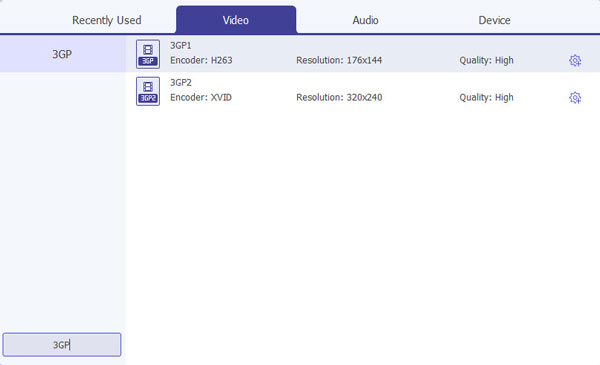
Vagy kattintson a "Profil" legördülő listára, hogy kiválassza a kívánt formátumot az egyes hozzáadott fájlokhoz. Ha nem tudja, milyen formátumokat támogat az eszköz, akkor egyszerűen kiválaszthatja az eszköznek megfelelő formátumot.
Ha testreszabja a kimeneti minőséget, kattintson a "Beállítások" gombra a beállítások panel megnyitásához. Ezután megváltoztathatja a videó felbontását, kódolóját, képkockasebességét, mintavételi sebességét, csatornáját, bitrátáját stb.
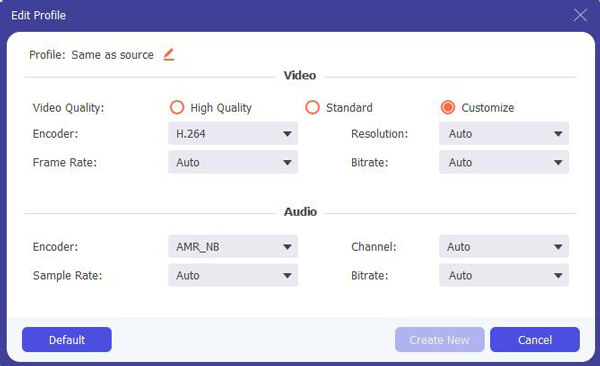
Az összes beállítás elvégzése után kattintson a "Konvertálás" gombra a 3GP video konvertálás elindításához. A konvertálási folyamat után kattintson az „Mappa megnyitása” elemre a konvertált videók megtalálásához.
Az Aiseesoft 3GP Video Converter beépített videószerkesztővel rendelkezik, amely lehetővé teszi a videók testreszabását a legjobb videohatás elérése érdekében. Kattintson a "Szerkesztés" gombra a Szerkesztés ablak megnyitásához, ahol kivághatja a videoklipeket, eltávolíthatja a fekete sávokat, hozzáadhat szöveget vagy képet vízjelhez, beállíthatja a videó fényerejét stb.
Ha le szeretné vágni a videó széleit, akkor kattintson a "Vágás" gombra a vágási panel megnyitásához. A film videó körül szaggatott vonallal van egy keret; húzhatja, hogy levágja a nem kívánt oldalakat. A videó pontosabb vágása érdekében beírhat értékeket a négy Vágás érték mezőbe is.

A 3GP Video Converter lehetővé teszi a videofájl vágását, így rögzítheti kedvenc klipeit a videofájlokból. Miután rákattintott a "Klip" gombra, megtekintheti a kiválasztott videofájlt az Előnézet ablakban, és megbecsülheti a film azon részét, amelyet konvertálni kíván. Ezután írja be a kezdési és a befejezési időt a bal oldali idődobozba, vagy húzza a kezdési / befejezési idősávot az Előnézet ablak alatt az átalakítani kívánt klipek beállításához, majd kattintson az „OK” gombra a konvertálás megkezdéséhez.

Ha több videofájlt össze szeretne vonni egy fájlba, akkor a fő felületen kattintson a "Egyesítés egy fájlba" jelölőnégyzetre, és több fájl helyett csak egy kimeneti fájlt fog kapni.
Körülbelül 10 nagy teljesítményű 3GP video konvertert soroltunk fel, és bemutatjuk a konvertálás és a szerkesztés részleteit. Ha megfelel a 3GP video konvertálónak, ott kell lennie a legjobb válasznak. Legyen szép napod!
3GP átalakító
1. Mi a 3GP? 2. 3GP Video Converter 3. 3GP az AVI-hez 4. 3GP – MP3 5. 3GP – MP4 6. 3GP – MP4 Mac rendszeren 7. 3GP iPhone-ra
Javítsa az iOS rendszerét normál helyzetbe számos olyan kérdésben, mint a DFU mód beépülése, a helyreállítási mód, a fejhallgató mód, az Apple logó stb., Normál állapotba, adatvesztés nélkül.
100% biztonságos. Nincsenek hirdetések.
100% biztonságos. Nincsenek hirdetések.